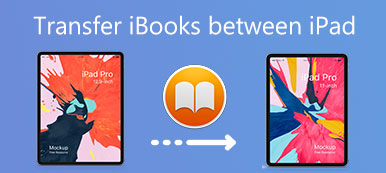iBooks (nu ändrat till Apple Books) är en inbyggd app för alla Apple-enheter. Apple-användare kan upptäcka, läsa och lyssna på miljontals e-böcker och ljudböcker. Du kan skapa och ordna dina samlingar och bibliotek för att kamma igenom dina böcker och ljudböcker. Med iCloud-synkroniseringsfunktionen kan du synkronisera iBooks mellan olika Apple-enheter med samma Apple-ID. Men många Apple-användare har blivit instängda iBooks synkroniserar inte fel. Om du är en av dem kan du lära dig hur du tar itu med iBooks som inte synkroniserar över enheter från det här inlägget.

- Del 1. Varför synkroniseras inte iBook mellan enheter
- Del 2. Hur man åtgärdar iBooks som inte synkroniserar fel
- Del 3. Vanliga frågor om iBook som inte synkroniseras
Del 1. Varför synkroniseras inte iBook mellan enheter
Det finns olika faktorer för att iBooks bibliotek eller samlingar inte synkroniseras. Innan vi börjar felsöka det här problemet kan du lära dig hur du synkroniserar iBooks från iPhone till iPad.
Hur synkroniserar jag iBooks från iPhone till iPad?
steg 1 Du bör aktivera iCloud för att synkronisera iBooks mellan enheter. Gå till Inställningar app på dina iOS-enheter.
steg 2 Tryck på [Ditt Apple-ID] högst upp > icloud. I det nya gränssnittet trycker du på Visa alla under APPS ANVÄNDER ICLOUD att fortsätta.
steg 3 Bläddra ner till Böcker. Se till att slå på den. Sedan kan du synkronisera iBooks mellan enheter med samma Apple-ID.

Om du har aktiverat iCloud-synkroniseringsfunktionen för iBooks kan du kontrollera följande orsaker till att iBooks inte synkroniseras mellan enheter:
1. Otillräckligt iCloud-lagringsutrymme – Om ditt iCloud-lagringsutrymme är fullt kan du inte synkronisera iBooks mellan Apple-enheter.
2. Fel inställning för trådlös data – Om du inte väljer alternativet WLAN och mobildata i avsnittet Trådlösa data på dina iBooks, kommer du inte att kunna synkronisera iBooks från iPhone till iPad även om du aktiverar iCloud-synkronisering.
3. Annat Apple-konto – Om du loggar in på iBooks med ett annat Apple-konto, kommer dina Apple-enheter inte att synkronisera iBooks.
Del 2. Hur man åtgärdar iBooks som inte synkroniserar fel
1. Apeaksoft iPhone Transfer
Om du inte vill ta bort något i ditt iCloud-konto och ändra din lagringsplan kan du använda Apeaksoft iPhone Transfer som iClouds bästa alternativ för att synkronisera iBooks mellan dina Apple-enheter.

4,000,000 + Nedladdningar
Överför och synkronisera iBooks data och annan iOS-data från iPhone till iPad.
Säkerhetskopiera användbara filer mellan iDevices och datorn.
Hantera och redigera olika filer på dina iOS-enheter utan ansträngning.
Den är kompatibel med de senaste iOS 26 och iOS-modellerna.
steg 1 Klicka på nedladdningsknappen ovan för att ladda ner iPhone Transfer till din dator. Dubbelklicka för att starta programvaran.
steg 2 Du måste använda två USB-kablar för att ansluta din iPhone och iPad till din dator. Du kan se gränssnittet när dina iDevices upptäcks framgångsrikt.

steg 3 Välj Böcker från det vänstra sidofältet kan du välja vilken bok du vill synkronisera till din iPad. Sedan kan du klicka på det övre verktygsfältet för att vika upp Exportera till meny. Välja Exportera till [din iPads namn] för att synkronisera iBooks från iPhone till iPad.

2. Återaktivera iCloud-synkronisering
Använd Face ID för att låsa upp din iPhone, gå till Inställningar app > tryck på ditt Apple-ID högst upp > tryck på icloud för att fortsätta > leta upp Böcker under APPS ANVÄNDER ICLOUD > stäng av och slå på igen.
3. Aktivera iBooks synkroniseringsinställningar
Öppet Inställningar app > lokalisera Böcker och tryck på den > slå på Inköp från andra enheter under AUTOMATISK NEDLADDNING > slå på Läser nu och iCloud Drive under Synkronisering.

4. Tillåt WLAN och mobildata
Gå till Inställningar app > navigera till Böcker och tryck på den > tryck Trådlös data för att fortsätta > välj WLAN & mobildata alternativ.

5. Återställ dina nätverksinställningar
För iOS eller iPadOS 15 eller senare: Gå till Inställningar app > tryck Allmänt > scrolla ner till Överför eller återställ [Enhet] > välj Återställ nätverksinställningar.

För iOS eller iPadOS 14 eller tidigare: Öppna Inställningar app > tryck Allmänt > Återställa > Välj Återställ nätverksinställningar.
6. Visa dolda köp
Öppna Böcker app på din Apple-enhet > tryck på Läser nu och tryck på din profilbild i det övre högra hörnet > tryck på Hantera dolda inköp > tryck Ta fram för att visa dina iBooks.

Del 3. Vanliga frågor om iBook som inte synkroniseras
Hur döljer jag min bok från iBook-biblioteket?
Öppet Böcker app på din iPhone. Knacka Bibliotek på botten. Du kan trycka Bibliotek från sidofältet på din iPad. Tryck på knappen med tre punkter längst ner till höger i din bok. Tryck på ta bort knappen > Göm boken.
Kan jag använda AirDrop för att synkronisera mina iBooks från iPhone till iPad?
Jo det kan du AirDrop iBooks för att synkronisera från iPhone till iPad. Här är den detaljerade proceduren för dig att öva: Tryck på en bok i Bibliotek, tryck på delningssymbolen i det övre vänstra hörnet > LUFTLANDSÄTTNING.
Kan jag åtgärda problem med att iBooks inte synkroniserar genom att starta om min iPhone?
Ja, du kan felsöka iBooks som inte synkroniserar fel genom att starta om din iPhone. Tryck på volym upp-knappen en gång > tryck på volym ned-knappen en gång > håll ned Effekt knappen ett tag tills Apple-logotypen visas.
Slutsats
Du kan lära dig hur man synkroniserar iBooks från iPhone till iPad och hur man åtgärdar problem med att iBooks inte synkroniserar från detta värdefulla inlägg. Om du inte vill ta upp iCloud-lagring kan du använda Apeaksoft iPhone Transfer som ditt första val.